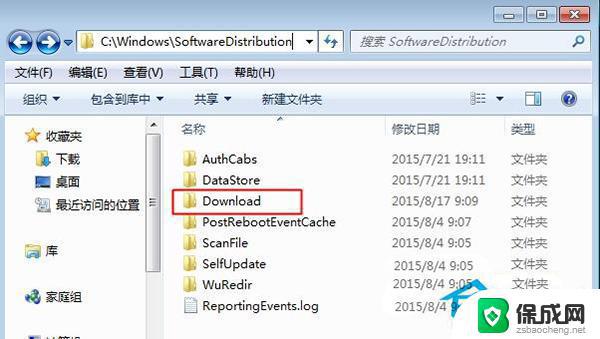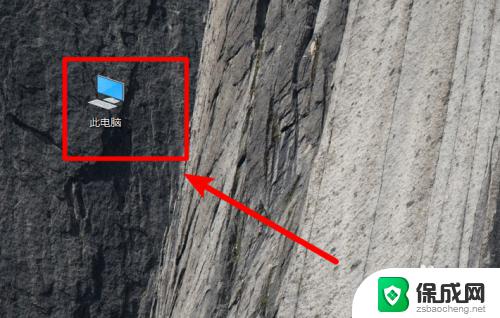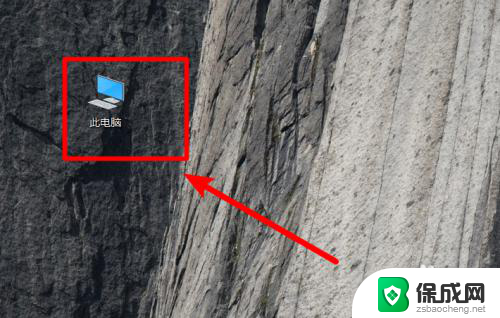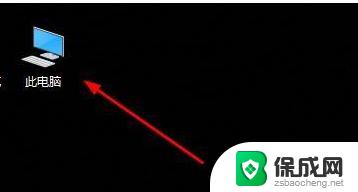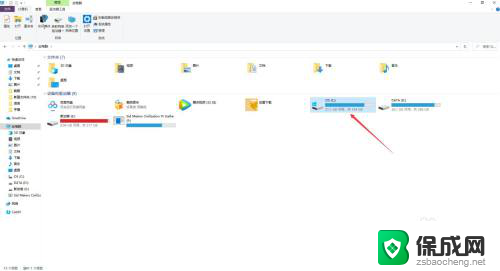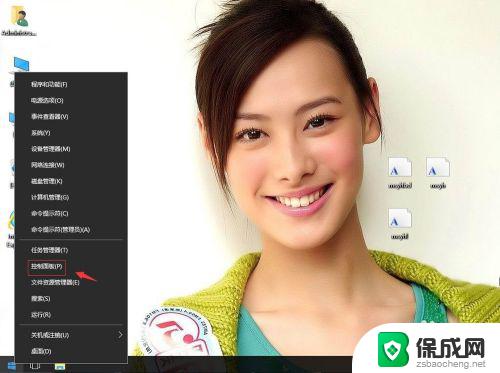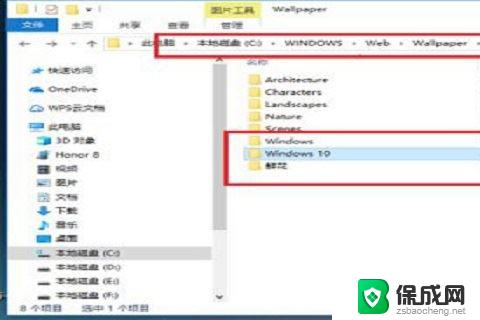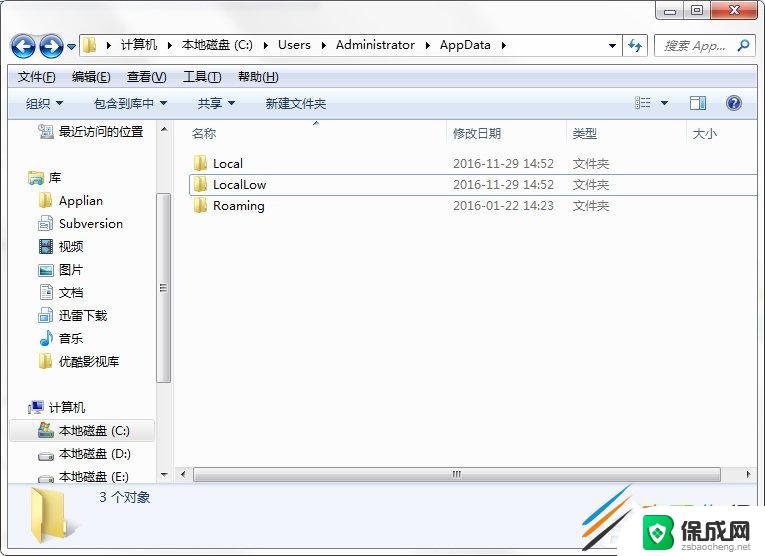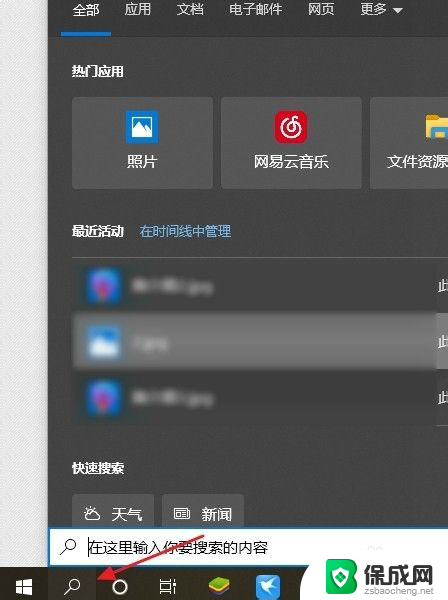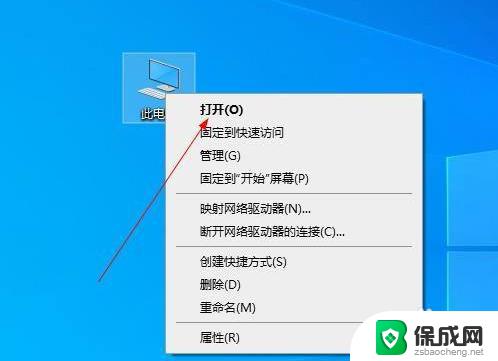win10系统字体库在哪个文件夹 win10字体在哪个文件夹
更新时间:2023-11-20 12:49:56作者:jiang
win10系统字体库在哪个文件夹,Win10系统的字体库是非常丰富的,它包含了各种各样的字体供我们选择和使用,有时候我们需要对字体进行一些特殊的处理或者查找某个字体的具体位置。Win10的字体库在哪个文件夹呢?答案是Win10的字体库位于系统的Fonts文件夹中。这个文件夹的路径是C:\Windows\Fonts。在这个文件夹下,我们可以找到所有系统默认安装的字体,以及我们自己安装的字体。通过打开这个文件夹,我们可以方便地管理和查找我们需要的字体。
操作方法:
1.打开电脑进入系统后,点击此电脑的图标进入。
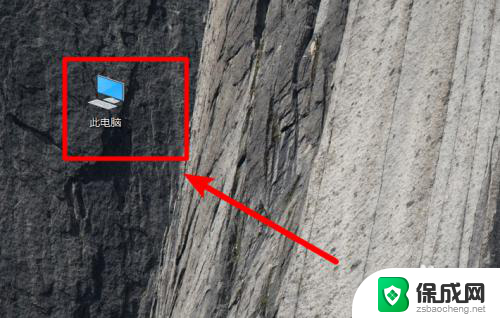
2.进入后,依次点击C:\Windows\Fonts。在fonts文件夹中就可以看到win10电脑安装的字体。
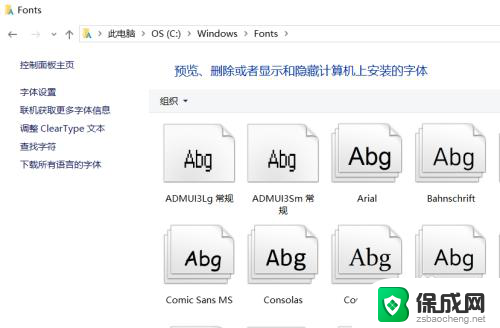
3.如果需要安装新的字体,可以双击字体文件进入。
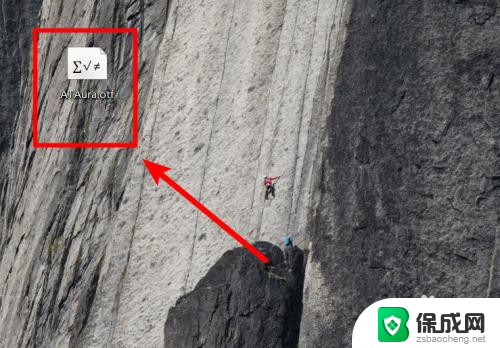
4.进入后,点击字体界面的安装的选项。
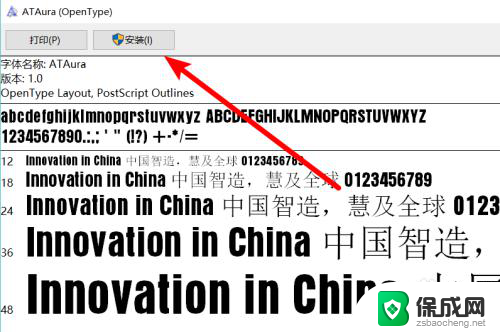
5.点击后,页面会出现安装进度,等待安装完成即可。
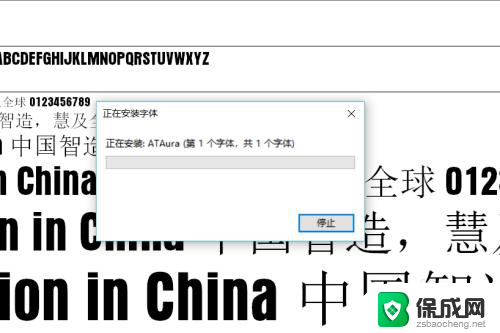
6.同时,也可以将字体文件直接拖动到fonts文件夹中,也可以完成字体的安装。
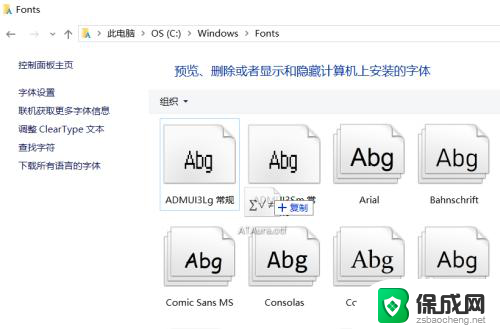
以上就是win10系统字体库所在的文件夹,如果您遇到此类问题,请按照以上步骤解决,希望这可以帮助到您。